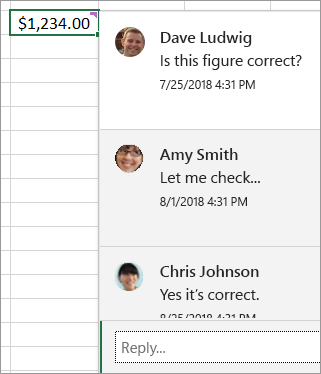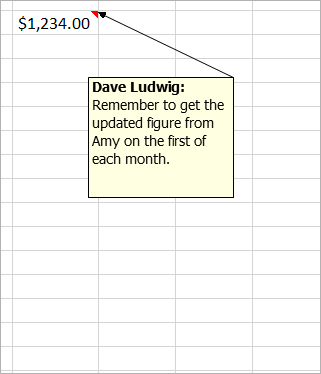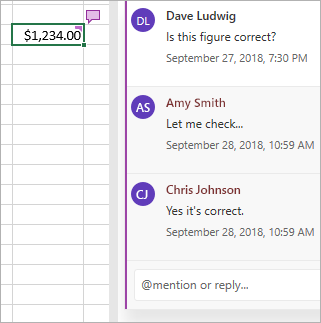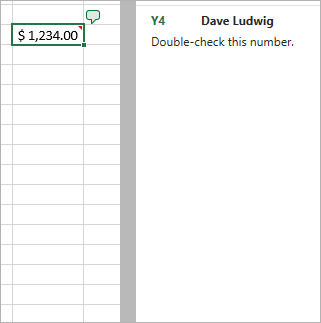Če želite, da imajo pripombe možnost za odgovor, ki omogoča, da imate razprave z drugimi osebami, kliknite pretvori v pripombe. Če so vaši komentarji le pripombe ali opombe o podatkih, nato pa se ne pretvarjajte.
Pogosta vprašanja
Starejše različice Excela niso imele možnosti odgovora za pripombe. Le zapiski, ki jih lahko dodate na delovni list. Toda zdaj ima Excel pripombe z navoji . Pripombe z navoji imajo vgrajen odgovor , ki omogoča, da vi in drugi pogovorite o podatkih.
Pripombe z navoji
Opombe
Obstaja nekaj razlogov, zakaj morda ne želite pretvoriti:
-
Ko so vaši komentarji res samo zapiski. Če vaši komentarji ne zahtevajo razprav z drugimi, pripombe pa so res samo zapiski, nato pa jih ne pretvorite.
-
Pripombe z navoji delujejo le v določenih različicah Excela. Če daste datoteko v skupno rabo z osebami, ki uporabljajo starejšo različico Excela, ki ne podpira pripomb z navojem, bodo videli kopijo komentarja, brez navoja. To je zato, ker njihova različica Excela ne razume pripomb z navoji.
-
Pripombe z navoji ne podpirajo določenih elementov. Čeprav ni običajno, nekateri ljudje postavljajo oblike, risane predmete, oblikovano besedilo in slike znotraj opomb. Na žalost pripombe brez navoja ne podpirajo teh stvari, zato jih bo Excel odstranil, če boste pripombe pretvorile v navojne pripombe. Če se pri teh predmetih močno opirate na te predmete, vam ne priporočamo, da jih pretvorite.
Na voljo so razlike med načinom navojnih pripomb in načinom dela zapiskov.
|
Pripombe z navoji |
Opombe |
|
Belo ozadje |
Rumeno ozadje |
|
Možnost za odgovor |
Ni možnosti za odgovor |
|
CTRL + ENTER objavite pripombo. |
ESC vas premakne iz zapiskov. CTRL + ENTER ustvari novo vrstico in ne objavi opombe. |
|
Vse pripombe je mogoče prikazati v podoknu poleg podatkov. |
Vse opombe je mogoče prikazati, vendar raztresene čez celice in ne v podoknu poleg podatkov. |
|
Trenutno ne morete oblikovati besedila ali dodati slik znotraj navojnih pripomb. |
Oblikujete lahko besedilo in dodajate slike znotraj opomb. |
|
Trenutno ni mogoče spremeniti velikosti pripomb z navoji. |
Spremenite lahko velikost opomb. |
|
Imena ne morete odstraniti ali spremeniti. |
Ime lahko odstranite ali spremenite. |
|
Če želite urediti, kliknite (ali premaknite kazalec miške nad) besedilo komentarja in nato kliknite Uredi. |
Če želite urediti, lahko z desno tipko miške kliknete opombo in izberete Uredi opombo. Lahko pa kliknete isti gumb na zavihku» pregled «. |
Kliknete lahko Nova pripomba v meniju z desno tipko miške ali na zavihku pregled . Nato lahko z drugimi osebami poiščete razprave v podatkih.
Kliknete lahko novo opombo v meniju z desno tipko miške. Lahko pa kliknete Zapiske > novo opombo na zavihku pregled . » Opombe «so novo ime za stare pripombe in delujejo enako kot vedno. Nimajo polja za odgovor.
Excel za splet lahko pretvorite, ker ste poskusili odgovoriti na pripombo ali pa ste ga poskusili urediti. Ko odgovorite ali uredite pripombo v Excel za splet, morate pretvoriti v novo različico komentarjev: pripombe z navoji.
Pripombe z navoji imajo vgrajen odgovor , ki omogoča, da vi in drugi pogovorite o podatkih.
Navojne pripombe danes
Način uporabe pripomb
Obstaja nekaj razlogov, zakaj morda ne želite pretvoriti:
-
Ko so vaši komentarji res samo zapiski. Če vaši komentarji ne zahtevajo razprav z drugimi, pripombe pa so res samo zapiski, nato pa jih ne pretvorite.
-
Pripombe z navoji delujejo le v določenih različicah Excela. Če daste datoteko v skupno rabo z osebami, ki uporabljajo starejšo različico Excela, ki ne podpira pripomb z navojem, bodo videli kopijo komentarja, brez navoja. To je zato, ker njihova različica Excela ne razume pripomb z navoji.
-
Pripombe z navoji ne podpirajo določenih elementov. Čeprav ni običajno, lahko nekateri uporabniki odprejo delovni zvezek v namizni različici Excela. In lahko dajo oblike, risane predmete, oblikovano besedilo in slike znotraj opomb. Na žalost pripombe brez navoja ne podpirajo teh stvari, zato jih bo Excel odstranil, če boste pripombe pretvorile v navojne pripombe. Če se pri teh predmetih močno opirate na te predmete, vam ne priporočamo, da jih pretvorite.
Kliknete lahko Nova pripomba v meniju z desno tipko miške ali na zavihku pregled . Nato lahko z drugimi osebami poiščete razprave v podatkih.
Potrebujete dodatno pomoč?
Kadar koli lahko zastavite vprašanje strokovnjaku v skupnosti tehničnih strokovnjakov za Excel ali pa pridobite podporo v skupnostih.